「メールアドレス変更」ボタンの使い方
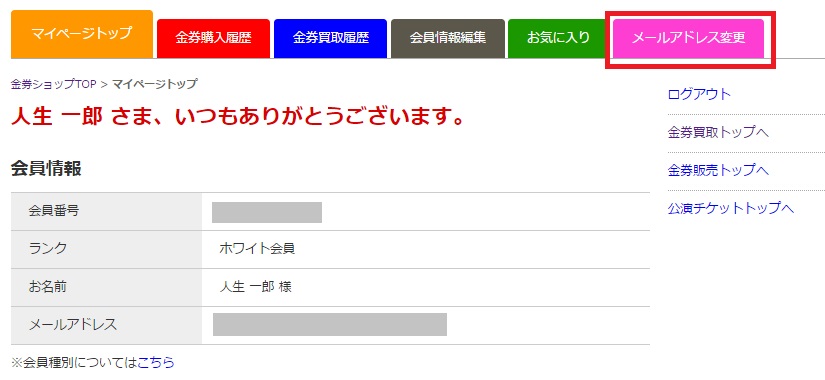
STEP 1 会員ログインよりログイン後「メールアドレス変更」ボタンを押してください
会員ログインよりログイン後、上図のとおり「メールアドレス変更」ボタンをクリックしてください。
STEP 2 新たに登録されるメールアドレスをご入力ください
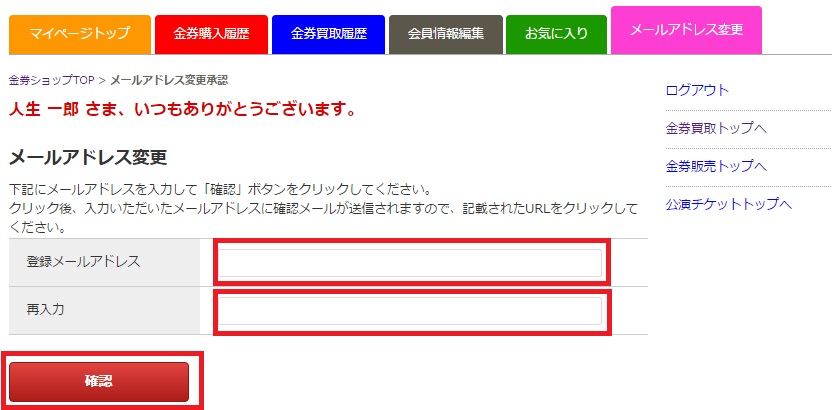
新たに登録されるメールアドレス(登録メールアドレス)を半角英数字およびメールアドレスでの使用を認められている半角記号ならびに1個以上の@(アットマーク)を用いてご入力ください。
また、「再入力」の欄には、上でご入力いただきました「登録メールアドレス」と同じ内容を確認のためご入力ください。
STEP 3 「確認」ボタンを押してください
すべての項目のご入力が終わりましたら、最後にページ下部の「確認」ボタンをクリックしてください。
STEP 4 ご入力いただきましたメールアドレス宛に届いたメールを30分以内にご確認ください
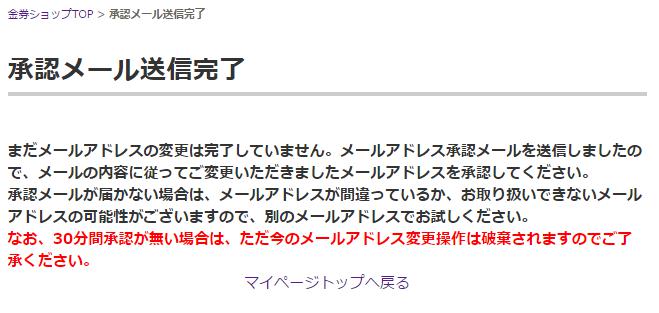
STEP 2 でご入力いただきました登録メールアドレス宛に弊社より「メールアドレス変更手続き」のタイトルでメールをお送りしておりますのでご確認ください。
なお、数分経過後でも承認メールが届かない場合は、メールアドレスが間違っているか、お取扱いできないメールアドレスの可能性がございますので、別のメールアドレスで再度会員のご登録をお願いいたします。また、あわせて迷惑メールフォルダなどに入ってしまった可能性もございますのであわせて迷惑メールフォルダもご確認ください。
STEP 5 メールに記載されているURLをクリックしてください
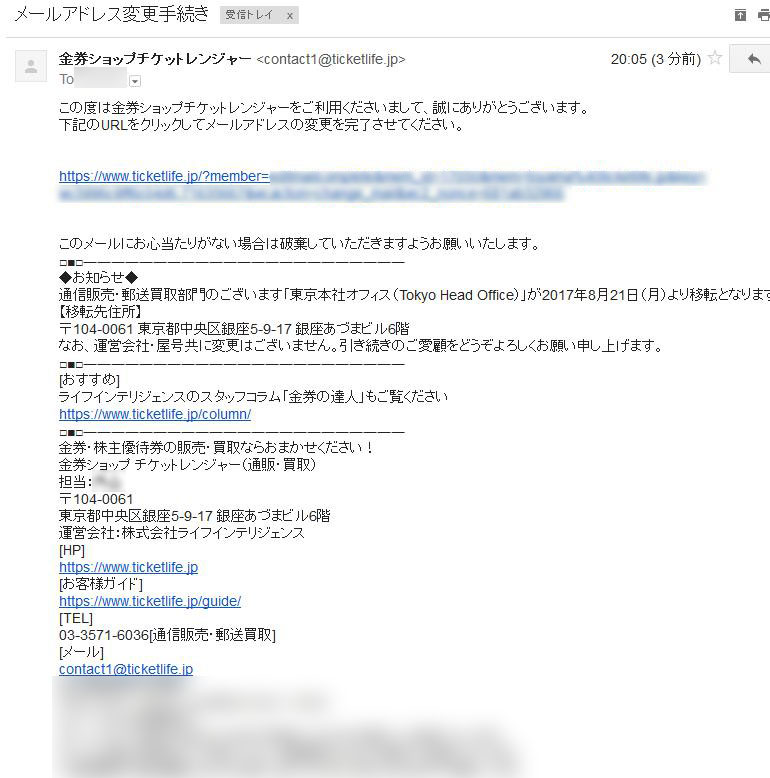
※上図はG-mail(Gメール)を用いての見え方例です。詳細な見え方はお客様がご利用になられているメーラー(メールソフト)によって異なります。
上図のとおり、メールにはURLを添付してお送りしております。
URLはお客様ごとに異なるものを生成しておりますので他のお客様に届いたURLをクリックしてもメールアドレスの変更は完了しません。
STEP 6 会員登録が完了しました
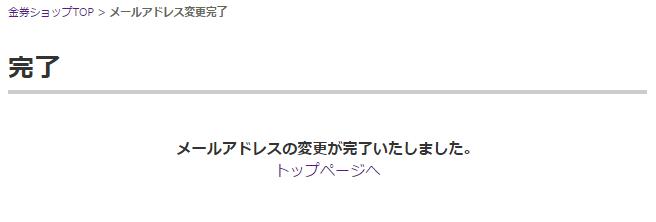
上の画面が出ますと会員登録が完了となります。
ご入力いただきましたメールアドレス宛てに「メールアドレス変更完了」のタイトルで確認メールをお送りしておりますのであわせてご確認ください。
